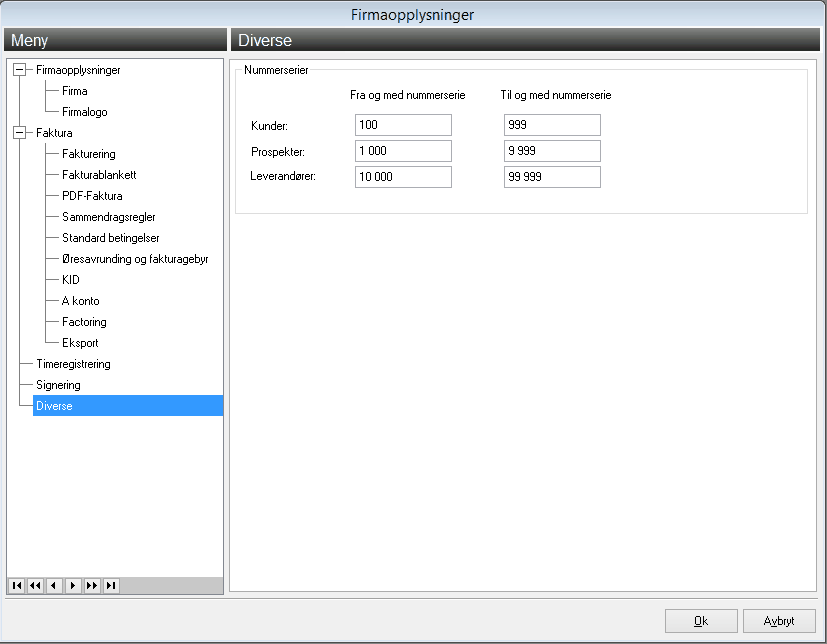Via Verktøy > Firmaopplysninger legger du inn opplysninger som skal gjelde ditt firma. Disse opplysningene blir brukt ved rapportering, fakturering og i modulen Quality.
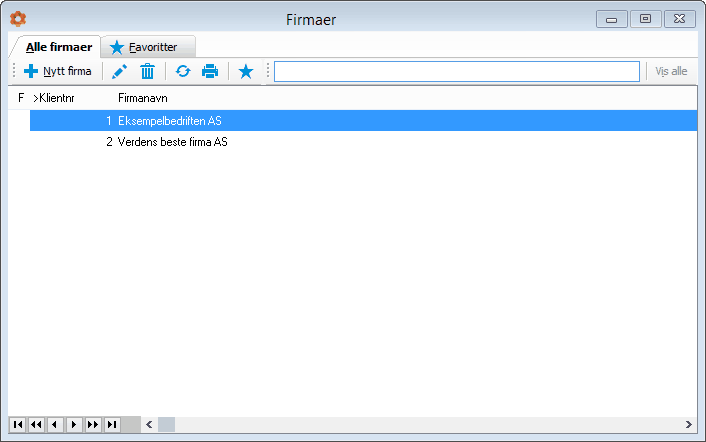
Firmaopplysninger
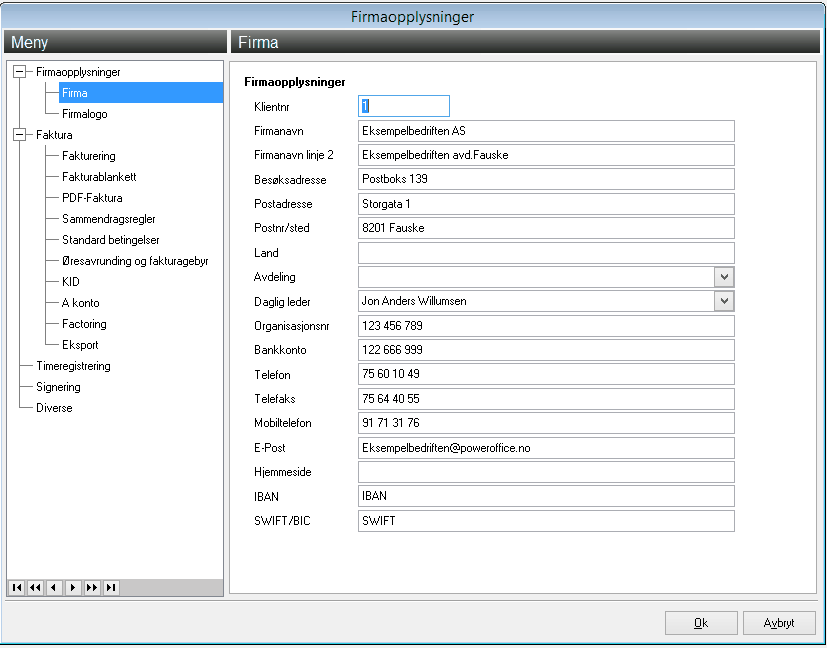
Firma
Registrer opplysninger om eget firma. Opplysningene vil hentes inn på fakturaer, rapporter, brevmaler og avstemmingsskjemaer m.m.
Firmalogo
Hvis du ønsker logo på rapportutskrifter registrerer du stien her. Logoen må være gråtone eller i RGB. Filformatet kan være JPG eller TIF.
NB! Logo på faktura legges inn i arkfanen Fakturablankett.
Faktura
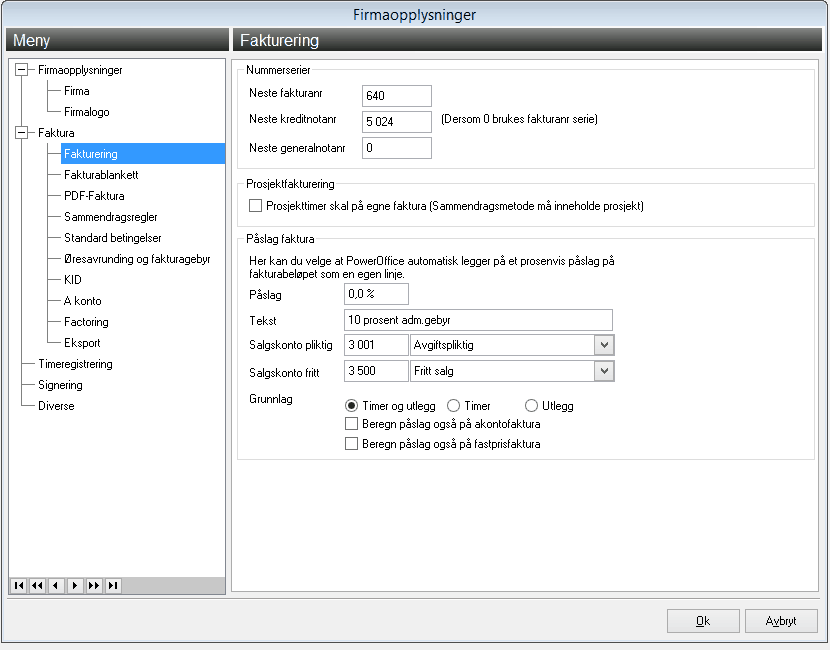
Fakturering
Valg av nummerserie for faktura og kreditnota. Det anbefales å ha ulike nummerserier. Det er også mulig å legge et prosentvis påslag på fakturaen. Påslaget vil legges som en egen linje på fakturaen.
Fakturablankett
Her gjøres oppsett av fakturablankett, antall fakturakopier, spesifikasjon og logo på faktura.
Hvis du ikke ønsker å vise initialene på ordrelinjenivå, kan du sette hake for "Ikke vis initialer".
Det finnes flere forskjellige fakturablanketter. Velg blankettnummer og Vis for å se fakturablanketten.
En oversikt over de ulike fakturablankettene finner du her: PowerOffice fakturablanketter
Engelske fakturablanketter: 28,321,328,338,520, 521, 527, 533,540 og 545
Danske fakturablanketter: 422
Svenske fakturablanketter: 222
Nynorsk fakturablankett: 100 og 145
Resten av blankettene er norske fakturablanketter, både med og uten giro.
PDF-faktura
Du kan bruke ulike e-postkontoer for å sende PDF-faktura fra hvis du har flere fakturaklienter. Denne systeminnstillingen overskriver innstillingen som er satt via Verktøy > Systeminnstillinger > Tilbud/Ordre/Faktura > PDF-faktura.
Her bestemmer du spesifisering på fakturaen og kostnadsbærere på ordrelinjenivå. Sett kryss for de spesifiseringer du ønsker å ha med på faktura.
Erfaringsmessig er det mange som ikke ønsker å vise spesifisering av medarbeider på faktura. Likevel er det ønskelig å få det fakturerte beløpet knyttet til den ansatte som har utført jobben. Dette løses ved å sette prikk for Aktivitet/produkt og hake for medarbeider under Sammendragsregler, i kombinasjon med følgende innstillinger på Verktøy -> Firmaopplysninger -> Fakturablankett "Ikke vis initialer".
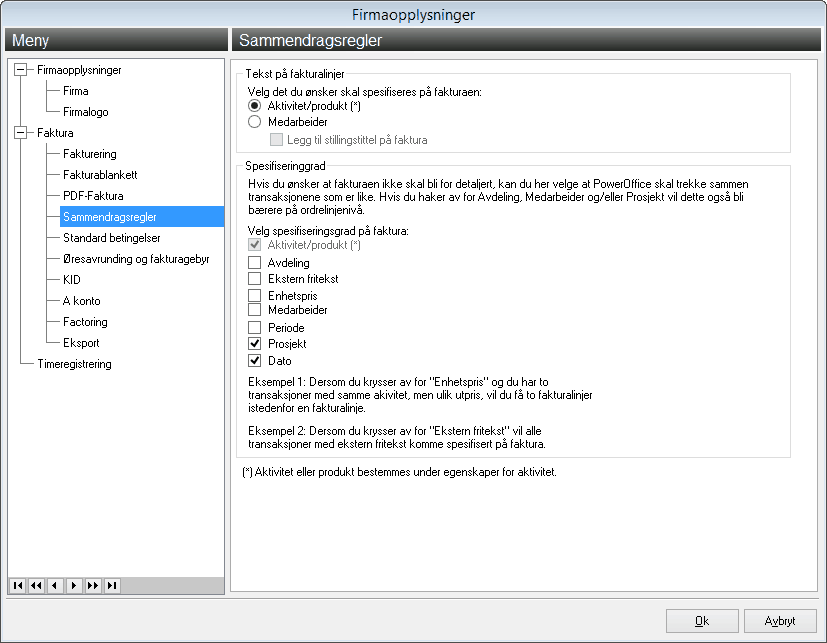
Standard betingelser
Her legger du bla. inn betalingsbetingelser og fakturatekst på overordnet nivå. Dette kan overstyres på kundenivå.
Øresavrunding og fakturagebyr
Her velger du om det skal være øresavrunding og fakturagebyr ved fakturering. Hvis en kunde ikke skal ha fakturagebyr, kan du gjøre systeminnstilling for det i Kundekortet > fane Faktura.
Hvis du ønsker at fakturagebyr og øresavrunding skal føres på en bestemt avdeling, så setter du hake for Overstyr avdeling og velger ønsket avdeling. Hvis det ikke er hake her, velges kunden's avdeling.
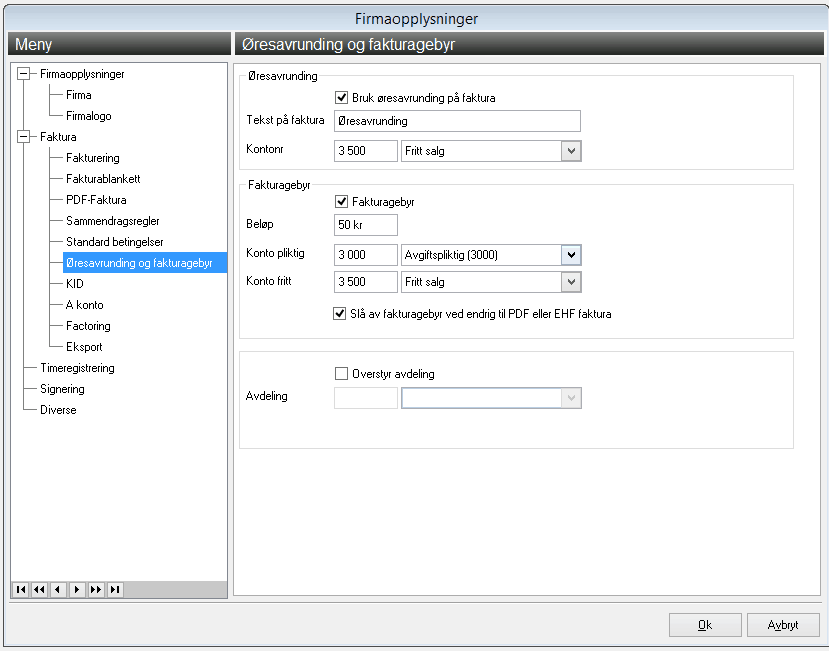
KID
Her settes innstillinger for KID på faktura.
Hvordan komme i gang med KID:
- Ta først kontakt med banken. Her får du avklart hvilke modulus du skal bruke.
- Hvis du ønsker å bruke bare fakturanr. eller fakturanr. og kundenr., kan du legge inn totalt antall siffer i kundenr. og/eller totalt antall siffer i fakturanr. Altså hvis du har to forskjellige nummerserier på kunder og fakturaer, legger du inn det høyeste antall siffer her.
- Hvis du bruker noen av regnskapssystemene som er nevnt her, er det nok å sette prikk for det.
- Det er lurt å ta ut et par testfaktura for å sjekke at dette ble riktig. KID vil kun vises ved utfakturering. Du må derfor kreditere fakturaene slik at det blir riktig i regnskapet.
- 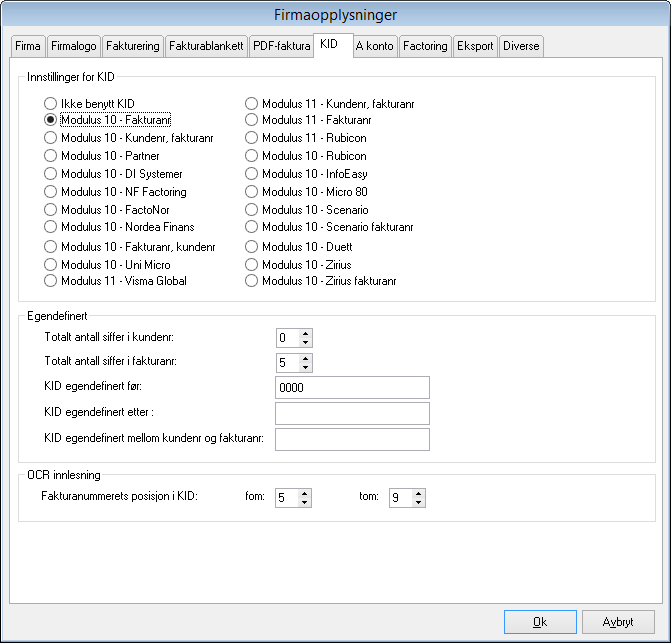
Akonto
Globale innstillinger for akontofakturering. Spesifikasjonen kan overstyres på kundenivå.
Factoring
Dersom dere har Factoringavtale legges dette inn her. Det vil nå bli laget en factoringfil i tillegg til fakturajournalen.
Eksport
Eksport av fakturajournal: Opplysninger som skal registreres i feltene i denne menyen finner du i ditt regnskapssystem.
NB! Her setter du også egen avgiftskode som skal gjelde kunder utenfor avgiftsområde.
Eksempel fakturajournal til Mammut. I denne fakturajournalen er det en kreditnota og to vanlige faktura
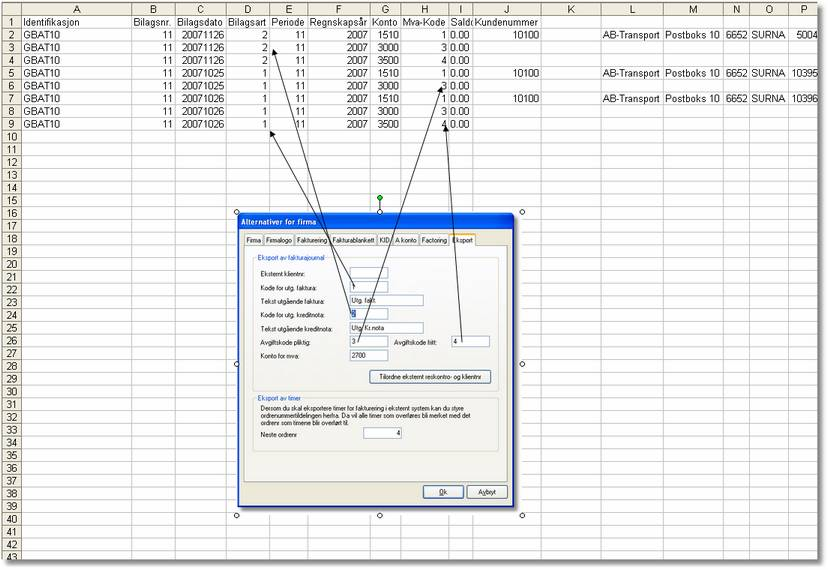
Spesifiseringsgrad i fakturajournaleksport: Det er mulighet for å overstyre spesifikasjonen av fakturajournalen på meny:
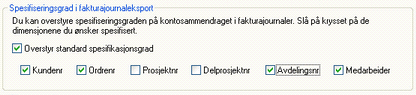
Følgende formater påvirkes av innstillingen ovenfor:
Axapta
MS Dynamics AX
Rubicon
Visma Global
Visma Business
Scenario
Partner
Micro 80 Super
GBA
Nor22
DI Systemer
Duett
InfoEasy
Navision
Next Financials
Uni Micro
Zirius
Xledger
Mamut
Timeregistrering
Administrasjonspåslag: Administrasjonspåslaget kan benyttes hvis man ønsker et prosentvis påslag på alle fakturerbare timer f. eks for å få dekt de indirekte kostnadene. Påslaget er ikke synlig på fakturaen og vil kun øke det fakturerbare antallet timer dvs. at det ikke øker medgått tid. Hvis en kunde ikke skal ha administrasjonspåslag, fjernes hake for dette via Kundekortet > Generelt.
Avrunding av fakturerbar tid: Her kan du kan velge at den fakturerbare tiden skal avrundes.
| • | Minimumsregistrering: Hvis du eksempelvis velger at minimumsregistrering skal avrundes til nærmeste kvarter (00:15), vil en registrering på under 15 minutter bli avrundet (0,25t). |
| • | Avrund oppover til nærmeste: Hvis du eksempelvis velger å avrunde oppover til nærmeste halvtime (00:30), vil en registrering på mellom 15 minutter (minimumsregistreringen) og 30 minutter (avrund oppover til nærmeste...) få en fakturerbar tid på 30 minutter (0,50t). |
| • | Avrund etter administrasjonspåslag: Dersom du har valgt å bruke administrasjonspåslag, kan du i denne menyen definere om du ønsker at avrundingen av fakturerbar tid skal skje før eller etter administrasjonspåslaget. |
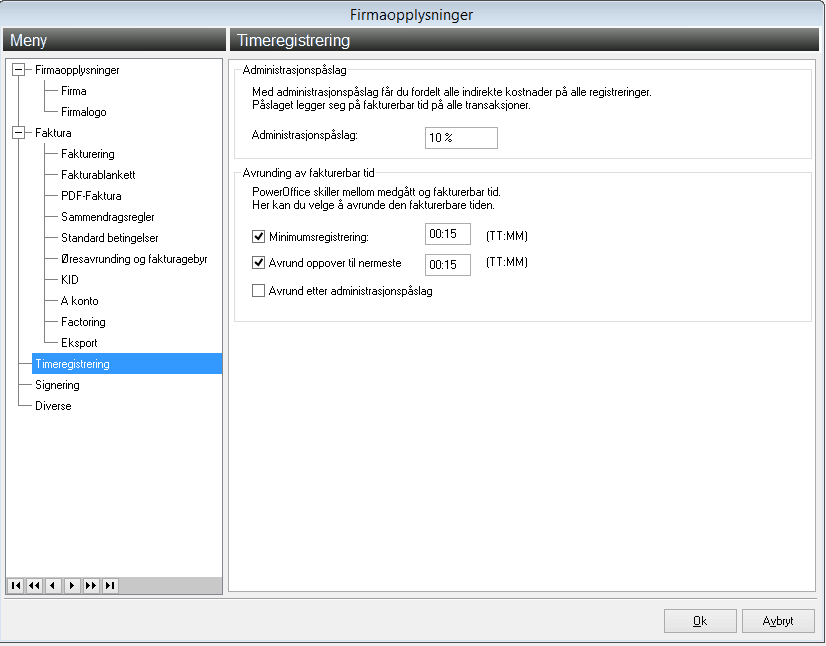
Signering
Her legges det inn systeminnstillinger for elektronisk signering. Les mer om elektronisk signering via Signant
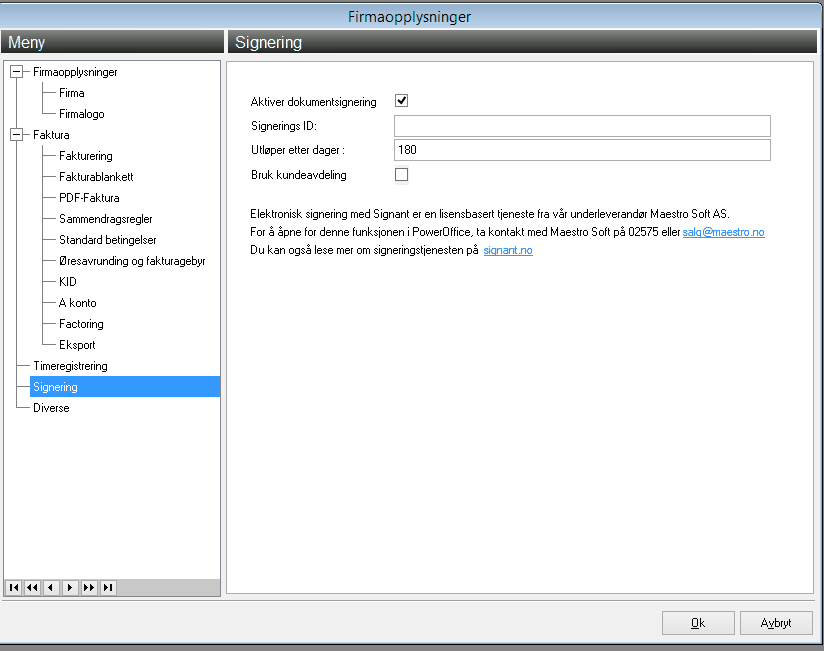
Diverse
Her kan du sette opp ulike nummerserier for kunder,prosjekter og leverandører. Dette overskriver Verktøy -> Systeminnstillinger -> Vedlikehold -> Nummerserier.